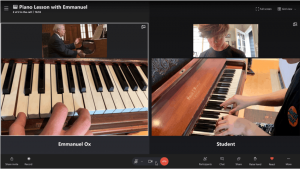Kā iespējot Windows Sandbox (un kas tas ir)
Kā jūs atceraties, bija Windows līdzeklis ar nosaukumu "InPrivate Desktop", kas bija nepabeigts darbs. Tagad tas ir oficiāli atklāts ar nosaukumu "Windows Sandbox". Apskatīsim, ko tas dara un kā to iespējot.
Reklāma
Windows smilškaste izolēta, pagaidu darbvirsmas vide, kurā varat palaist neuzticamu programmatūru, nebaidoties no ilgstošas ietekmes uz datoru. Jebkura Windows Sandbox instalētā programmatūra paliek tikai smilškastē un nevar ietekmēt jūsu resursdatoru. Kad Windows Sandbox ir aizvērta, visa programmatūra ar visiem tās failiem un statusu tiek neatgriezeniski izdzēsta.
Windows Sandbox ir šādi rekvizīti:
- Windows daļa – viss, kas nepieciešams šai funkcijai, tiek piegādāts kopā ar Windows 10 Pro un Enterprise. Nav nepieciešams lejupielādēt VHD!
- Neskarts — katru reizi, kad darbojas Windows Sandbox, tā ir tikpat tīra kā pavisam jauna Windows instalācija
- Vienreizējās lietošanas – ierīcē nekas nepaliek; viss tiek izmests pēc lietojumprogrammas aizvēršanas
- Droši - kodola izolācijai izmanto uz aparatūru balstītu virtualizāciju, kuras pamatā ir Microsoft hipervizors, lai palaistu atsevišķu kodolu, kas izolē Windows Sandbox no resursdatora
- Efektīvs - izmanto integrētu kodola plānotāju, viedo atmiņas pārvaldību un virtuālo GPU
Oficiālajā emuāra ziņojumā Microsoft ir paziņojis par šādiem priekšnosacījumiem, lai izmantotu Windows Sandbox līdzekli:
- Windows 10 Pro vai Enterprise build 18305 vai jaunāka versija
- AMD64 arhitektūra
- BIOS iespējotas virtualizācijas iespējas
- Vismaz 4 GB RAM (ieteicams 8 GB)
- Vismaz 1 GB brīvas vietas diskā (ieteicams SSD)
- Vismaz 2 CPU kodoli (ieteicams 4 kodoli ar hiperpavedienu)
Kā iespējot Windows Sandbox operētājsistēmā Windows 10
Ja jūsu ierīce atbilst minētajām prasībām, varat iespējot Windows Sandbox, atverot dialoglodziņu Windows līdzekļi. Pirms turpināt, jums ir jāiespējo virtualizācija, kā norādīts tālāk.
- Ja izmantojat fizisku mašīnu, pārliecinieties, vai BIOS ir iespējotas virtualizācijas iespējas.
- Ja izmantojat virtuālo mašīnu, iespējojiet ligzdotu virtualizāciju, izmantojot šo PowerShell cmdlet:
- Set-VMPProcessor -VMName
-ExposeVirtualizationExtensions $true
Tagad varat iespējot Windows Sandbox.
Lai iespējotu Windows Sandbox operētājsistēmā Windows 10, rīkojieties šādi.
- Nospiediet Uzvarēt + R taustiņus, lai atvērtu Palaist un ierakstiet
optionalfeatures.exelodziņā Palaist.
- Papildfunkciju sīklietotnē ritiniet līdz un ieslēdziet (atzīmējiet) izvēles rūtiņu Windows smilškaste.

- Restartējiet Windows 10.
Funkcija ir gatava lietošanai.
Kā lietot Windows Sandbox
- Izmantojot Sākt izvēlnē atrodiet Windows Sandbox, palaidiet to un atļaujiet paaugstinājumu
- Kopējiet izpildāmo failu no resursdatora
- Ielīmējiet izpildāmo failu Windows Sandbox logā (Windows darbvirsmā)
- Palaidiet izpildāmo failu Windows smilšu kastē; ja tas ir instalētājs, turpiniet un instalējiet to
- Palaidiet lietojumprogrammu un izmantojiet to kā parasti
- Kad esat pabeidzis eksperimentēšanu, varat vienkārši aizvērt lietojumprogrammu Windows Sandbox. Viss smilškastes saturs tiks izmests un neatgriezeniski izdzēsts
- Apstipriniet, ka resursdatorā nav nevienas modifikācijas, ko veicāt programmā Windows Sandbox.

Vairāk par Windows Sandbox varat lasīt vietnē oficiālais emuārs.